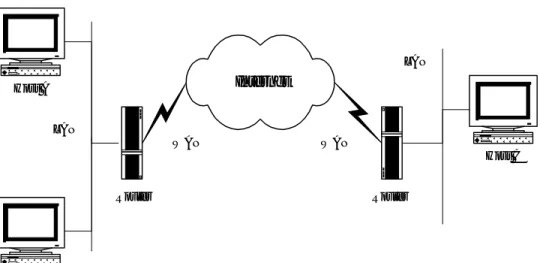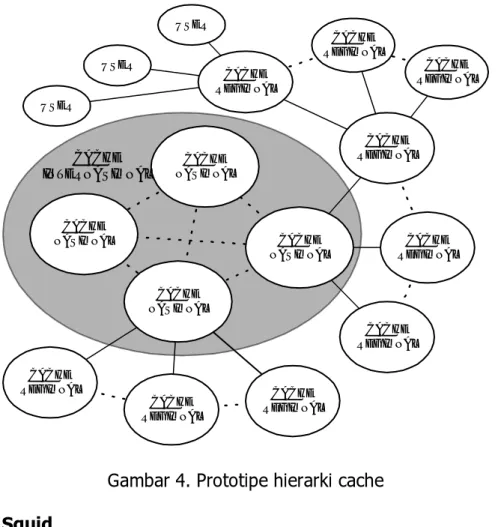SEKOLAH MENENGAH KEJURUAN
BIDANG KEAHLIAN TEKNOLOGI INFORMASI DAN KOMUNIKASI PROGRAM KEAHLIAN TEKNIK KOMPUTER DAN JARINGAN
M
M
e
e
n
n
g
g
a
a
d
d
m
m
i
i
n
n
i
i
s
s
t
t
r
r
a
a
s
s
i
i
S
S
e
e
r
r
v
v
e
e
r
r
d
d
a
a
l
l
a
a
m
m
J
J
a
a
r
r
i
i
n
n
g
g
a
a
n
n
PENYUSUN
TIM PENULIS MODUL DIKMENJUR
BAGIAN PROYEK PENGEMBANGAN KURIKULUM DIREKTORAT PENDIDIKAN MENENGAH KEJURUAN DIREKTORAT JENDERAL PENDIDIKAN DASAR DAN MENENGAH
DEPARTEMEN PENDIDIKAN NASIONAL 2005
KODE MODUL
SEKOLAH MENENGAH KEJURUAN
BIDANG KEAHLIAN TEKNOLOGI INFORMASI DAN KOMUNIKASI PROGRAM KEAHLIAN TEKNIK KOMPUTER DAN JARINGAN
M
M
e
e
n
n
g
g
a
a
d
d
m
m
i
i
n
n
i
i
s
s
t
t
r
r
a
a
s
s
i
i
S
S
e
e
r
r
v
v
e
e
r
r
d
d
a
a
l
l
a
a
m
m
J
J
a
a
r
r
i
i
n
n
g
g
a
a
n
n
PENYUSUN
TIM PENULIS MODUL DIKMENJUR 1. Deni Warsa
2. Drs. Mahyunus, MT 3. Adi Purwanto, Iina ilai
4. Adnan Purwanto S 5. Drs. Bekti Afianto 6. Drs. T. Adi Wijaya, MT
BAGIAN PROYEK PENGEMBANGAN KURIKULUM DIREKTORAT PENDIDIKAN MENENGAH KEJURUAN DIREKTORAT JENDERAL PENDIDIKAN DASAR DAN MENENGAH
DEPARTEMEN PENDIDIKAN NASIONAL 2005
KODE MODUL NTW.MNT.300.(3).A
KATA PENGANTAR
Modul dengan judul “ Mengadministrasi Server dalam Jaringan “ merupakan bahan ajar yang digunakan sebagai panduan praktikum peserta diklat Sekolah Menengah Kejuruan (SMK) untuk membentuk salah satu bagian dari kompetensi bidang keahlian Teknologi Informasi dan Komunikasi pada Program Keahlian Teknik Komputer dan Pengelolaan Jaringan.
Modul ini menguraikan tentang langkah-langkah yang diperlukan untuk mengadministrasi server dalam jaringan dimulai dari persiapan yang diperlukan sampai dengan pelaporan hasil mengadminstrasi server dalam jaringan. Modul ini terdiri dari 6 kegiatan belajar. Kegiatan Belajar 1 membahas tentang mengidentifikasi jenjang pengguna dan aplikasi pada jaringan , Kegiatan Belajar 2 membahas tentang mengatur service yang berjalan pada server , Kegiatan Belajar 3 membahas tentang mengecek kondisi server berdasarkan log file Kegiatan Belajar 4 membahas tentang mengisi log sheet / report sheet , kegiatan belajar 5 membahas tentang security dan kegitan 6 melaporkan hasil mengadministrasi Server.
Modul ini terkait dengan modul-modul lain yang membahas tentang Melakukan Administrasi Server. Oleh karena itu, sebelum menggunakan modul ini peserta diklat diwajibkan telah mengambil modul tersebut.
Tangerang, Nopember 2005 Penyusun
DAFTAR ISI MODUL
Halaman
HALAMAN DEPAN ... i
HALAMAN DALAM ... ii
KATA PENGANTAR ... iii
DAFTAR ISI MODUL ... iv
PETA KEDUDUKAN MODUL ... vi
PERISTILAHAN / GLOSSARY ... viii
I. PENDAHULUAN ... 1
A. DESKRIPSI JUDUL ... 1
B. PRASYARAT ... 1 C. PETUNJUK PENGGUNAAN MODUL ...
1. Petunjuk Bagi Siswa ... 2. Peran Guru ... D. TUJUAN AKHIR ... E. KOMPETENSI ... F. CEK KEMAMPUAN ... II. PEMELAJARAN ... A. RENCANA PEMELAJARAN SISWA ... B. KEGIATAN BELAJAR ...
1. Kegiatan Belajar 1 : membahas tentang mengidentifikasi jenjang pengguna dan aplikasi pada jaringan ...
a. Tujuan Kegiatan Pemelajaran... b. Uraian Materi 1 ... c. Rangkuman 1... d. Tugas 1 ... e. Tes Formatif 1... f. Kunci Jawaban Formatif 1 ... g. Lembar Kerja 1 ...
2. Kegiatan Belajar 2 : mengatur service yang berjalan pada server ...
a. Tujuan Kegiatan Pemelajaran ... b. Uraian Materi 2 ...
c. Rangkuman 2... d. Tugas 2 ... e. Tes Formatif 2... f. Kunci Jawaban Formatif 2 ... g. Lembar Kerja 2 ...
3. Kegiatan Belajar 3 : mengecek kondisi server berdasarkan log file ...
a. Tujuan Kegiatan Pemelajaran ... b. Uraian Materi 3 ... c. Rangkuman 3... d. Tugas 3 ... e. Tes Formatif 3... f. Kunci Jawaban Formatif 3 ... g. Lembar Kerja 3 ...
4. Kegiatan Belajar 4 : tentang mengisi log sheet / report sheet...
a. Tujuan Kegiatan Pemelajaran ... b. Uraian Materi 4 ... c. Rangkuman 4... d. Tugas 4 ... e. Tes Formatif 4... f. Kunci Jawaban Formatif 4 ... g. Lembar Kerja 4 ...
5. Kegiatan Belajar 5 : tentang Security ...
a. Tujuan Kegiatan Pemelajaran ... b. Uraian Materi 5 ... c. Rangkuman 5... d. Tugas 5 ... e. Tes Formatif 5... f. Kunci Jawaban Formatif 5 ... g. Lembar Kerja 5 ...
6. Kegiatan Belajar 6 : tentang Melaporkan hasil AdministrasiServer...
a. Tujuan Kegiatan Pemelajaran ... b. Uraian Materi 6 ... c. Rangkuman 6...
d. Tugas 6 ... e. Tes Formatif 6... f. Kunci Jawaban Formatif 6 ... g. Lembar Kerja 6 ...
III.EVALUASI ... A. PERTANYAAN ... B. KUNCI JAWABAN EVALUASI ... C. KRITERIA KELULUSAN ... IV. PENUTUP ... DAFTAR PUSTAKA ...
PETA KEDUDUKAN MODUL HDW.DEV.100. (2).A 1 2 3 LULUS SMK HDW.MNT.201. (2).A HDW.MNT.203. (2).A SWR.OPR.101. (2).A SWR.OPR.100. (1).A HDW.MNT.102. (2).A SWR.OPR.102. (2).A HDW.MNT.10 1.(2).A HDW.MNT.204. (2).A SWR.MNT.201. (1).A NTW.OPR.100. (2).A HDW.MNT.202. (2).A HDW.MNT.205. (2).A SWR.OPR.103. (2).A SWR.OPR.104. (2).A NTW.OPR.200. (2).A NTW.MNT.201. (2).A NTW.MNT.202. (2).A NTW.MNT.300. (3).A A 4 LULUS SMK SLTP & yang sederajat
PERISTILAHAN/GLOSSARY
LAN : Lokal Area Network
WAN : Wide Area Network
Scandisk : adalah tol yang digunakan untuk memeriksa struktur file system
Disk defiragmeter : tool yang digunakan untuk mengatur struktur atau tat letak file sehingga akan mengurangi fragmentasi sebuah space hardisk.
VGA card : komponen computer yang difungsikan untuk mengolah grafik untuk ditampilkan ke dalam layer monitor
CPU : komponen ini merupakan otak dari computer, kecepan dan kecerdasan prosesor tergantung dari kecepatannya.
Montherboard : merupakan tempat dari semua komponen computer terpasang.
BAB I PENDAHULUAN A. DESKRIPSI JUDUL
Mengadministrasi Server dalam jaringan merupakan modul teori dan atau praktikum yang membahas dasar-dasar mengadministrasi server dalam mengelola suatu jaringan baik sebagai jaringan local atau jaringan berbasis luas ( WAN ). Di sebuah komputer yang digunakan oleh banyak user dan belum diterapkan pemberian Disk Quota, seringkali masing-masing user menyimpan datanya tanpa memperhatikan kapasitas harddisk komputer tersebut. Tentu saja hal in akan menimbulkan masalah-masalah yang membuat pusing seorang administrator. Untuk mengatasi agar masing-masing user tidak dapat menyimpan data melebihi kapasitas yang diizinkan , maka seorang administrator perlu menerapkan pemberian disk quota pada masing-masing user tersebut. Akan tetapi mungkin saja ada beberapa user yang ingin diberikan disk quota yang lebih besar atau bahkan mungkin diberikan disk quota yang tidak terbatas. Karena itu dengan penerapan disk quota ini dapat diatur pembagian quota masing-masing user sesuai dengan yang dikehendaki.
Banyak pilihan yang dapat digunakan dalam menentukan cara untuk memberikan batas quota yag mungkin dialokasikan untuk seorang user atau group yaitu apakah dengan menentukan ruang disk atau dengan menentukan banyak file yang boleh mereka buat. Anda boleh saja membatasi alokasi ruang disk (block quota) atau berdasarkan jumlah file (inode quota) atau mungkin kombinasi keduanya. Masing-masing pembatasan ini kemudian akan dibagi atas dua kategori, yaitu kategori hard limit dan soft limits.
Hard limit tidak boleh dilewati. Setelah seorang user mencapai hard limitnya, dia tidak akan mendapatkan tambahan alokasi baru pada file sistem tersebut. Sebagai contoh jika user tersebut mempunyai hard limit 500 blok dalam sebuah file sistem saat dia telah mengggunakan 490 blok, maka user tersebut hanya tinggal memiliki
alokasi 10 blok. Jika dia mencoba untuk mengalokasikan tambahan 11 blok, maka usaha ini akan gagal karena sudah melewati hard limitnya.
Sebaliknya soft limit dapat dilewati tapi hanya selama waktu yang telah ditetapkan. Periode ini dikenal dengan sebutan grace period, yang harga defaultnya adalah seminggu atau tujuh hari. Jika seorang user tetap mempertahankan kelebihan quota di batas soft limit lebih lama dari grace periodyang dimilikinya, maka soft limit ini akan berubah menjadi hard limit. Kemudian karena sifat hard limit, dia tidak akan memperoleh tambahan alokasi lagi. Saat user tersebut mengembalikan lagi pemakaian ruang disk di bawah batas quota yang dimilikinya, grace period akan diset ulang.
B. PRASYARAT
Kemampuan awal yang dipersyaratkan untuk mempelajari modul ini adalah : 1. Peserta diklat telah lulus modul / materi diklat Menginstalasi perangkat
jaringan LAN (Local Area Network )
2. Peserta diklat menguasai pengetahuan pengoperasian computer`
3. Peserta diklat mampu mengoperasikan komputer sesuai dengan intruksi manual book.
C. PETUNJUK PENGGUNAAN MODUL
1. Petunjuk Bagi Siswa
Siswa diharapkan mampu berperan aktif dan berinteraksi dengan sumber belajar yang mendukungnya, karena itu harus diperhatikan beberapa hal sebagai berikut :
A. Langkah – langkah Belajar
Modul ini berisi materi mengenai kompetensi Mengadministrasi Server dalam jaringan yang tersambung jaringan Luas, oleh sebab itu perlu diperhatikan beberapa hal agar peserta diklat lebih berkompeten dan professional, yaitu :
1) Apa yang harus dikerjakan pertama kali dalam Mengadministrasi Server dalam jaringan yang tersambung jaringan lokal?
2) Bagaimana cara Mengadministrasi Server dalam jaringan yang tersambung jaringan Luas ( WAN )?
3) Apakah diagnosis permasalahan Mengadministrasi Server dalam jaringan dan instalasi perangkat server yang tersambung jaringan lokal atau luas sudah sesuai dengan aturan dan apakah sistem dapat bekerja dengan baik dan benar ?
B. Perlengkapan yang Harus Dipersiapkan
Untuk menunjang kelancaran tugas yang akan Anda lakukan, maka persiapkanlah seluruh perlengkapan yang diperlukan sesuai dengan jenis tugas pada masing-masing kegiatan pemelajaran.
C. Hasil Pelatihan
Anda akan mampu melakukan tugas/pekerjaan permasalahan Mengadministrasi Server dalam jaringan yang tersambung jaringan.
2. Peran Guru
Guru yang akan mengajarkan modul ini hendaknya mempersiapkan diri sebaik-baiknya yaitu mencakup aspek strategi pemelajaran, penguasaan materi, pemilihan metode, alat bantu media pemelajaran dan perangkat evaluasinya. D. TUJUAN AKHIR
Setelah mempelajari modul ini, peserta diklat diharapkan kompeten dan professional melakukan tugas/pekerjaan Mengadministrasi Server dalam jaringan sesuai kebutuhan yang dihadapi.
E . Kompetensi
KOMPETENSI : Mengadministrasi sever di dalam jaringan KODE : NTW.MNT.201.(2).A
DURASI PEMELAJARAN : 120 Jam @ 45 menit
A B C D E F G LEVEL KOMPETENSI
KUNCI
F. CEK KEMAMPUAN
Untuk mengetahui kemampuan awal yang telah Anda miliki, maka isilah cek lis () seperti pada table di bawah ini dengan sikap jujur dan dapat
dipertanggungjawabkan. Saya dapat Melakukan Pekerjaan ini dengan Kompeten Sub Kompetensi Pernyataan Ya Tidak Bila Jawaban “Ya” Kerjakan 1. membahas tentang mengidentifikasi jenjang pengguna dan aplikasi pada jaringan
Tes Formatif 1 2. mengatur service yang
berjalan pada server Tes Formatif 2 3. Mampu mengisolasi permasalahan dan instalasi yang tersambung jaringan Tes Formatif 3 4. Membahas tentang
mengisi log sheet /
report sheet Tes Formatif 4 5. Security Tes Formatif 5 Mengadministrasi server dalam jaringan 6. Melaporkan hasil
Adminisrtasi server Tes Formatif 6
Apabila anda menjawab TIDAK pada salah satu pernyataan diatas, maka pelajarilah modul ini.
BAB II PEMELAJARAN A. RENCANA PEMELAJARAN SISWA
Kompetensi : Jaringan Komputer
Sub Kompetensi : Mengadministrasi server dalam jaringan
Jenis Kegiatan Tanggal Waktu Tempat Belajar Alasan Perubahan Tanda Tangan Guru Membahas tentang Mengidentifikasi jenjang pengguna dan aplikasi pada jaringan
mengatur service yang berjalan pada server Mampu mengisolasi permasalahan dan instalasi yang tersambung jaringan Membahas tentang mengisi log sheet / report sheet
Security
Melaporkan hasil Adminisrtasi server
B. KEGIATAN BELAJAR
1. Kegiatan Belajar 1 : membahas tentang mengidentifikasi jenjang pengguna dan aplikasi pada jaringan
a. Tujuan Kegiatan Pemelajaran
1. Peserta diklat mampu mengetahui posisi user dan admin serta aplikasi yang dapat digunakan atau difungsikan.
2. Peserta diklat mampu mengetatahui Performance dan kondisi administrasi server dalam jaringan
b. Uraian Materi 1
Mengadministrasi server dalam jaringan merupakan pekerjaan yang harus dilakukan oleh administrator jaringan. Pekerjaan ini memerlukan ketelitian dan kesabaran yang tinggi agar di dapat hasil yang baik.
Komputer yang terhubung jaringan local atau luas harus diatur dengan baik oleh seorang admin,baik dari sisi akses data , pembagian kegunaan atau pembagian pakai , kemanan dan kenyamanan data untuk di akses , dan masih banyak lagi yang harus di tata rapi oleh seorang administrator jaringan.Pada Materi ini kita akan membahas tentang mengidentifikasikan jenjang pengguna dan aplikasi pada jaringan. Sistem operasi yang akan kita gunakan sebagai user adalah Linux Red hat 9.0 dan dari sisi client menggunakan linux atau windows.
Seringkali masing-masing user menyimpan datanya tanpa memperhatikan kapasitas harddisk komputer tersebut. Tentu saja hal in akan menimbulkan masalah-masalah yang membuat pusing seorang administrator
Untuk mengatasi agar masing-masing user tidak dapat menyimpan data melebihi kapasitas yang diizinkan , maka seorang administrator perlu
menerapkan pemberian disk quota pada masing-masing user tersebut. Akan tetapi mungkin saja ada beberapa user yang ingin diberikan disk quota yang lebih besar atau bahkan mungkin diberikan disk quota yang tidak terbatas.
Karena itu dengan penerapan disk quota ini dapat diatur pembagian quota masing-masing user sesuai dengan yang dikehendaki.
Kernel merupakan inti dari sistem operasi Linux. Program-program lainnya seperti kompiler, editor, window manager dsb adalah paket distribusi yang disertakan melengkapi sistem Linux. Kernel berisi program yang dimuat saat boot dan berfungsi sebagai interface antara software dan hardware. Kernel juga bertugas menangani permintaan membaca atau menulis peralatan disk, melakukan tugas-tugas network, proses input/output, manajemen memori, dsb. Kita harus mengkonfigurasikan kernel dan mengkompilenya agar benar-benar efisien dan sesuai dengan sistem Linux kita. Pada dasarnya linux adalah kernel. Program-program lainnya seperti kompiler, editor, window manager dsb yang disertakan adalah paket distribusi yang melengkapi kernel menjadi sebuah sistem yang operasi yang lengkap. Informasi mengenai perkembangan kernel khususnya yang terbaru bisa dilihat di homepage http://www.kernel.org atau http://www.linuxtoday.org.
Konfigurasi Quota
Sebelum mencoba untuk menggunakan disk quota perlu diingat bahwa quota harus sudah dikonfigurasi di kernel anda dan sistem anda sudah terinstall paket quota. Pada Linux Redhat versi 6.2, paket quota bisa diinstall dengan rpm jika saat instalasi sistem, paket quota tidak dipilih. Setelah itu konfigurasi ulang kernel anda dan pada bagian quota support ketikkan y :
Quota support (CONFIG_QUOTA) [n] y
Pada Linux redhat 6.2, jika quota sudah diinstall, maka secara otomatis saat booting sistem akan mengaktifkan quota. Untuk mengecek apakah quota sudah aktif lakukan perintah berikut :
# /usr/sbin/quotacheck –avug Kemudian hidupkan quota :
# /usr/sbin/quotaon -avug
Setelah itu anda harus menyunting file /etc/fstab untuk mengaktifkan disk quota per baris file sistem, dimana anda dapat mengaktifkan quota untuk masing-masing user atau group atau keduanya untuk semua file sistem yang ada di Linux. Sebelum quota diaktifkan tampilan file /etc/fstab adalah sbb: /dev/hda1 / ext2 defaults 1 1
/dev/hda2 /home ext2 defaults 1 1
Untuk mengaktifkan quota user, tambahkan “usrquota” pada kolom keempat setelah “defaults” menjadi :
/dev/hda1 / ext2 defaults 1 1
/dev/hda2 /home ext2 defaults,usrquota 1 1
Cara untuk mengaktifkan quota group hampir sama, yaitu hanya dengan mengganti options usrquota menjadi grpquota. Sedangkan untuk mengaktifkan keduanya, dapat dilakukan dengan mengubah options seperti berikut :
/dev/hda1 / ext2 defaults 1 1
/dev/hda2 /home ext2 defaults,usrquota,grpquota 1 1
Kemudian perlu dibuat juga file yang berfungsi menyimpan record quota yaitu quota.user dan quota.group. Keduanya harus diset owner sebagai root, dan hanya boleh di read-write oleh root saja. File ini biasa diletakkan di partisi /home. # cd /home # touch quota.user # touch quota.group # chmod 600 quota.user # chmod 600 quota.group
Untuk keterangan lebih lanjut tentang fstab, baca manualnya : # man fstab
Selanjutnya reboot sistem agar quota dapat berjalan. Jika operasi sudah berjalan normal anda tidak perlu lagi menjalankan perintah quotacheck dan quotaon. Anda hanya perlu memastikan bahwa quota benar-benar sudah diaktifkan. Cara yang mudah untuk melakukan ini ialah dengan menjalankan perintah quota –v. Dari keluaran perintah ini dapat anda lihat satu baris informasi tentang pemakaian disk dan batas quota saat itu untuk masing-masing file sistem yang telah diaktifkan quotanya.
Untuk mengalokasikan batas quota digunakan perintah edquota. Perintah dapat digunakan baik untuk mengatur quota seorang user maupun quota sebuah group. Apabila perintah edquota digunakan untuk mengatur quota seorang user maka setelah perintah edquota bisa diikuti dengan flag –u atau bisa juga tidak, baru kemudian diikuti namauser yang akan diatur quotanya. Jika peintah edquota tidak diikuti flag, maka secara default perintah edquota tersebut dianggap akan mengatur quota seorang user alias menggunakan flag –u. Karena itu, jika perintah edquota ini akan digunakan untuk mengatur quota sebuah group, maka setelah perintah ini harus diikuti flag –g baru kemudian diikuti nama group yang akan diatur quotanya. Selain itu perintha edquota ini juga dapat digunakan untuk mengatur quota dua atau lebih user atau group sekaligus. Sintaksnya :
# edquota <user1> <user2> <user3> …dst
dan untuk mengatur dua atau lebih group digunakan : # edquota -g <group1> <group2> <group3> …dst
Ketika perintah edquota diminta, secara otomatis sistem akan menggunakan fasilitas teks editor vi untuk menyunting batas-batas quota yang dikehendaki. Penggunaan perintah edquota dapat dilihat pada contoh berikut :
Untuk edit quota user # edquota –u bagus Quotas for user bagus:
inodes in use: 356, limits (soft = 1000, hard = 1500)
"blocks in use" adalah jumlah total blok (dalam kilobyte) yang telah dipakai oleh user. "inodes in use" adalah jumlah total file yang dimiliki user dalam partisi tersebut.
Untuk edit quota group # edquota –g asisten Quotas for group asisten:
/dev/hda4: blocks in use: 5799, limits (soft = 8000, hard = 10000) inodes in use: 1454, limits (soft = 3000, hard = 4000)
Seringkali seorang administrator ingin supaya ia dapat mengatur batas quota pada suatu rentang uid atau user ID, sehingga dia tidak perlu memberikan batas quota masing-masing user satu demi satu yang tentu saja akan memakan waktu dan tenaga. Hal ini dapat dilakukan dengan menggunakan flag –p pada perintah edquota. Hal pertama yang harus dilakukan dalam penduplikasian batas quota untuk sejumlah user ini adalah menentukan batas quota yanag akan dijadikan contoh atau prototype pada seorang user saja. Setelah itu proses duplikasi dapat dilakukan. Jika diasumsikan shell anda adalah csh dan user ID dimulai pada nomor 500 maka digunakan perintah : # edquota -p bob `awk -F: '$3 > 499 {print $1}' /etc/passwd`
Jika anda ingin mengeset sendiri grace periode, dapat dilakukan perintah edquota –t. Maka akan ditampilkan :
# edquota -t
Time units may be: days, hours, minutes, or seconds Grace period before enforcing soft limits for users:
/dev/hda2: block grace period: 0 days, file grace period: 0 days
Jika anda ingin mengeset grace periode menjadi 5 hari maka anda cukup mengubah angka 0 days menjadi 5 days, disesuaikan dengan block dan filenya.
Keterangan selengkapnya baca di manual : # man edquota
Setelah disk quota aktif pada system, tentu saja administrator ingin memeriksa batas quota dan kapasitas disk quota yang telah digunakan. Untuk melakukan hal itu, selain dapat menggunakan perintah quota, juga dapat digunakan perintah repquota. Perintah quota hanya dapat digunakan oleh seorang user untuk memeriksa quota user dan group, dan pemakaian kapasitas disk yang dimilikinya. Perintah ini tidak bisa digunkan untuk melihat informasi quota yang dimiliki user lain atau group lain, jika hanya menggunakan account user biasa. Hanya superuser atau yang memiliki account root yang dapat melihat informasi quota y ang dimiliki user lain beserta pemakaiannya. Perintah repquota dapat digunakan untuk mendapatkan ringkasan dari semua informasi quota dan pemakaian disk untuk file system yang telah diaktifkan quotanya. Berbeda dengan perintah edquota, pada perintah repquota ini jika anda tidak menambahkan flag apapun, secara otomatis yang akan ditampilkan adalah quota untuk masing-masing user dan quota untuk masing-masing-masing-masing group (jika keduanya ada). Jadi misalkan ingin melihat alokasi quota tiap user di file system /home digunakan perintah :
# repquota –u /home
misalnya tipe user di file sistem /home ini telah diatur, akan muncul tampilan :
Block limits File limits
User used soft hard grace used soft hard grace root -- 175419 0 0 14679 0 0 bin -- 18000 0 0 735 0 0 uucp -- 729 0 0 23 0 0 man -- 57 0 0 10 0 0 bagus -- 13046 15360 19200 806 1500 2250 andri -- 2838 5120 6400 377 1000 1500
Penggunaan perintah quota –v oleh seorang user dapat dilakukan untuk melihat batas quota yang dimilkinya di file system tertentu. Sebagai contoh di bawah ini user adjie akan melihat batas quota yang dimilikinya :
# quota –v
Disk quotas for user adjie (uid 501) :
Filesystem blocks quota limit grace files quota limit grace /home 525* 500 550 5days 17 0 0 /usr 0 500 550 0 0 0
Pada file system /home dari contoh di atas dapat dilihat bahwa user tersebut telah lewat 25 blok dari batas quota yang diizinkan dan mempunyai sisa perpanjangan waktu 5 hari lagi. Tanda asterisk (*) menunjukkan bahwa user tersebut saat ini telah melewati batas quota yang dimilikinya. File system yang tidak digunakan sama sekali oleh user biasanya tidak akan ditampilkan dalam keluaran peintah quota, meskipun user tersebut mempunyai jatah quota pada file system tersebut. Jadi pada contoh di atas (user adjie selain punya quota di /home juga ada di /usr). Jika perintah quota digunakan tanpa flag apapun, maka quota user adjie di /usr tidak akan ditampilkan karena dia sama sekali belum menggunakan jatah quotanya di file system tersebut. Tapi karena perintah edquota menggunakan flag–v maka semua informasi tentang quota yang dimilikinya akan ditampilkan.
c. Rangkuman 1
Membahas tentang mengidentifikasi jenjang pengguna dan aplikasi , membuat seoarang admin jaringan harus bisa mengatur quata untuk client– client nya agar tidak saling tubrukan dan acak–acakan. Data yang ada wadah jaringan tesebut harus diberi wewenang sesuai dengan kebutuhan setiap client atau server.Akan tetapi server selalu dapat menjalankan disfungsi atau aplikasi yang akan diinginkannya.
d. Tugas 1
1. konfigurasi quata e. Tes Formatif 1
1) Jelaskan fungsi dari quata
2) Jelaskan yang dimaksud dengan hard limit dan soft limit f. Kunci Jawaban Formatif 1
1. Fungsi dari Quata adalah Untuk mengatasi agar masing-masing user tidak dapat menyimpan data melebihi kapasitas yang diizinkan,
2. Hard limit tidak boleh dilewati. Setelah seorang user mencapai hard limitnya, dia tidak akan mendapatkan tambahan alokasi baru pada file sistem tersebut. Sebagai contoh jika user tersebut mempunyai hard limit 500 blok dalam sebuah file sistem saat dia telah mengggunakan 490 blok, karena usaha ini akan gagal karena sudah melewati hard limitnya
Sebaliknya soft limit dapat dilewati tapi hanya selama waktu yang telah ditetapkan. Periode ini dikenal dengan sebutan grace period, yang harga defaultnya adalah seminggu atau tujuh hari. Jika seorang user tetap mempertahankan kelebihan quota di batas soft limit lebih lama dari grace periodyang dimilikinya, maka soft limit ini akan berubah menjadi hard limit. Kemudian karena sifat hard limit, dia tidak akan memperoleh tambahan alokasi lagi. Saat user tersebut mengembalikan lagi pemakaian ruang disk di bawah batas quota yang dimilikinya, grace period akan diset ulang.
a. Lembar Kerja 1 Alat dan bahan
1) Komputer dengan sistem operasi Linux Red hat 9.0 2) Komputer terhubung jaringan LAN
3) Sebelum mencoba untuk menggunakan disk quota perlu diingat bahwa quota harus sudah dikonfigurasi di kernel anda dan sistem anda sudah terinstall paket quota
Kesehatan dan Keselamatan Kerja
1) Berdo’alah sebelum memulai kegiatan belajar.
2) Gunakan alas kaki yang terbuat dari karet untuk menghindari aliran listrik ketubuh (tersengat listrik)
3) Bacalah dan pahami petunjuk praktikum pada setiap lembar kegiatan belajar.
4) Letakkan Komputer pada tempat yang aman.
5) Pastikan komputer dalam keadaan baik, semua kabel penghubung terkoneksi dengan baik.
6) Jangan meletakkan benda yang dapat mengeluarkan medan elektromagnetik di komputer (magnet, handphone, dan sebagainya). 7) Jangan meletakkan makanan dan minuman diatas komputer
8) Gunakanlah komputer sesuai fungsinya dengan hati-hati. Langkah Kerja
1. Untuk edit quota user # edquota –u bagus Quotas for user bagus:
/dev/hda2: blocks in use: 2594, limits (soft = 5000, hard = 6500) inodes in use: 356, limits (soft = 1000, hard = 1500) 2. Untuk edit quota group
# edquota –g asisten Quotas for group asisten:
/dev/hda4: blocks in use: 5799, limits (soft = 8000, hard = 10000) inodes in use: 1454, limits (soft = 3000, hard = 4000)
2. Kegiatan Belajar 2: Mengatur service yang berjalan pada server
a. Tujuan Kegiatan Pemelajaran
1) Peserta diklat mampu mengatur service yang berjalan pada server
2) Peserta diklat mengetahui pengertian, konfigurasi, instalasi dan menjalankan samba server
b. Uraian Materi 2
Mengatur service yang berjalan pada server 1. Samba
Samba adalah server yang sangat powerful yang dapat membuat sistem berbasis Unix (seperti Linux) untuk melakukan sharing resource dengan sistem berbasis Windows. Hal ini tentu sangat berguna pada sebuah LAN yang terdiri atas beberapa workstation dengan flatform sistem operasi Linux dan Windows sehingga dapat lebih efisien dengan adanya pembagian resource, seperti file dan printer, untuk dapat digunakan secara bersama-sama. Samba merupakan sebuah software aplikasi buatan Andrew Tridgel dari ANU (Australian National University) dengan mengimplementasikan protokol SMB (Server Message Block) pada sistem operasi Unix. Protokol ini kadang-kadang dapat berlaku sebagai protokol CIFS (Common Internet File Sistem), LanManager, NetBIOS. Protokol SMB ini dapat membuat sebuah komputer dengan sistem operasi Unix menjadi file atau print server menjadi file atau print server atau seperti klien ftp untuk mengakses share SMB baik di Samba server atau di sever lain yang kompatibel seperti Windows NT, mendukung nameserving dan browsing NetBIOS, dan lain-lain.
2. Mekanisme SMB
2.1. Username dan Password
Untuk memahami hubungan antara Linux/Samba/Windows, kita harus mempelajari sistem file, printer, dan user pada kedua operating sistem. Beberapa manajemen pengaturan username dan password :
Linux Password Authentication Module (PAM), akan membuat autentikasi user dengan PDC sehingga kita tetap mempunyai dua user, satu di lokal dan satu lagi di PDC , tapi user hanya perlu menyimpan password hanya dalam sistem window.
Samba sebagai PDC, akan menyimpan login dan password pada sistem Linux.
Membuat solusi sendiri dengan Perl, kita dapat membuat sendiri. Hal ini dilakukan dengan menggunakan Winperl dan modul-modul Perl yang memungkinkan pengubahan paa Security Access Manager (SAM), untuk meng-update daftar password PDC. Script Perl pada sisi Linux dapat berkomunikasi dengan script WinPerl untuk menjaga sinkrionisasi account. 2.2. Encrypted Password
Sejak Windows NT 4, Windows 98, dan Windows 95 OSR2, Windows menggunakan password terenkripsi saat berkomunikasi menggunakan PDC dan setiap server yang memerlukan autentikasi (termasuk Linux dan Samba). Alogoritma enkripsi Windows berbeda dengan UNIX, sehingga tidak kompatibel. Untuk menangani hal itu, kita dapat melakukan pilihan-pilihan sebagai berikut :
Mengedit Registry pada klien Windows untuk mendisable penggunaan password terenkripsi. Bagian registry yang harus diubah terdapat pada direktori docs paket Samba.
Mengkonfigurasi Samba agar menngunakan password terenkripsi Windows.
Pilihan pertama mempunyai kelebihan dengan tidak adanya pola password yang lebih kompleks. Pada sisi lain, kita harus membuat registry yang tetap pada semua klien. Untuk pilihan kedua sebaliknya, yakni sedikit lebih kompleks pada sisi server, tapi kita tidak usah mengubah bagian klien.
2.3. Perbedaan smbd dengan nmbd
Sebenarnya Samba disusun atas dua damon, yatu smbd dan nmbd. Smbd adalah daemon yang secara nyata menangani servis sharing file sistem dan printer untuk klien. Pada saat sebuah klien melakukan autentikasi, smbd akan membuatkan duplikat dirinya, bagian asli akan kembali ke port 139 untuk mendengarkan permintaan baru dan bagian duplikat menangani koneksi terhadap klien. Dulikat ini juga mengubah ID user efektifnya dari root ke user yang terautentikasi. Misalnya , kalau user “smkti” melakukan autentikasi dengan smbd, duplikat baru akan berjalan dengan permisi “smkti”, dan bukannya permisi “root”). Duplikat ini akan berada di memory selama masih terkoneksi dengan klien.
Daemon nmbd bertanggung-jawab untuk menangani permintaan server name NetBIOS. Ia akan mendengarkan port 137, tidak seperti smbd, nmbd tidak membuat contoh dirinya untuk menangani setiap pertanyaan. Kedua daemon itu harus dijalankan agar Samba bekerja dengan baik. 3. Instalasi Paket Samba Server
Paket Samba release terbaru bisa dilihat di homepage Samba : http://us1.samba.org/samba/samba.html atau melalui FTP site: 63.238.153.11. Bila tersedia, paket juga bisa diambil melalui ftp site-ftp site terdekat. Pada modul ini, kita akan coba untuk menginstall paket : samba-2.0.7.tar.gz. Pastikan file source ini sudah didownload dan diletakkan di direktori /usr/local/src (atau direktori lainnya).
3.1. Instalasi Dalam Bentuk Tarball
Instalasi dalam bentuk tarball adalah instalasi dengan source dalam bentuk file berekstensi tar.gz. Instalasi ini hanya bisa dilakukan dengan account root. Berikut adalah langkah-langkah instalasinya :
Masukkan ke direktori tempat diletakkannya source Samba : # cd /usr/local/src
Kemudian ekstrak file tersebut dengan perintah : # tar –zxvf samba-2.0.7.tar.gz
Setelah diekstark akan terbentuk direktori samba-2.0.7, masuklah ke direktori tersebut, dan di sana akan terdapat direktori source, docs , dan sebagainya : l # cd samba-2.0.7
Lalu masuklah ke direktori source dan jalankan script configure yang ada di sana. Dalam konfigurasi ini, kita dapat menambahkan beberapa option, misalnya kita akan menambahkan option sebagai berikut :
Option Deskripsi
--with-pam Agar Samba dapat menggunakan Password Authentication Module (PAM).
--with-mmap Agar mendukung MMAP untuk meningkatkan performansi Samba.
# ./configure –-with-smbmount –-with-pam --with-mmap
Kemudian install Samba dengan mengetikkan perintah make lalu make install: # make all
# make install
Samba akan terinstall di direktori /usr/local/samba. Setelah perintah instalasi di atas dieksekusi, akan terbentuk direktori bin yang berisi sejumlah file binary yang berfungsi seperti untuk mengontrol Samba server seperti smbd, nmbd, dan smbclient, dan lain-lain.
Samba akan terinstall di direktori /usr/local/samba. # install –m 755 script /mksmbpasswd.sh /usr/bin/
Perintah ini akan menginstall script “mksmbpasswd.sh” pada direktori “/usr/bin/”. Script ini diperlukan untuk mensetup user Samba diijinkan terkoneksi ke server via file “smbpasswd”.
Untuk mempelajari Samba secara lebih mendalam, kita dapat membaca manualnya yang disertakana dalam paket. Manual Samba secara default terletak di direktori /usr/local/samba/man. Agar manual Samba bisa dibaca (diakses) dengan perintah man pada shell Linux, lakukan sebagai berikut :
# cp /usr/local/samba/man/man1/* /usr/man/man1 # cp /usr/local/samba/man/man5/* /usr/man/man5 # cp /usr/local/samba/man/man7/* /usr/man/man7 # cp /usr/local/samba/man/man8/* /usr/man/man8 4. Konfigurasi Samba Server
Dalam membuat konfigurasi Samba server ini sangat bergantung pada kebutuhan dan arsitektur dari jaringan komputer kita. Misalkan Samba server ini bisa dikonfigurasikan hanya terkoneksi satu klien atau bahkan terkoneksi dengan 1000 klien. File dokumentasi konfigurasi lengkap Samba server ini
dapat didownload di internet dengan alamat:
http://www.openna.com/books/floppy.tgz. Untuk menjalankan Samba server, dibutuhkan file-file berikut ini dan harus dibuat atau dikopi pada direktori-direktori yang cocok pada server kita.
4.1. Konfigurasi file “smb.conf”
File konfigurasi utama untuk Samba server ini adalah “/usr/local/samba/lib/smb.conf”, dimana kita dapat menentukan direktori yang ingin kita akses dari komputer Windows, IP address mana yang diijinkan, dsb. Pada file ini juga terdapat banyak sekali option (pilihan). Untuk informasi lebih lanjut tentang berbagai setting dan parameter dapat dilihat di dokumentasi Samba.
Konfigurasi yang akan kita bahas di bawah adalah file konfigurasi minimal Samba yang mendukung password terenkripsi. Kita harus terlebih dahulu mengkopikan file konfigurasi default lalu mengeditnya sesuai dengan yang kita inginkan : # cd /usr/local/samba/examples
# cd /usr/local/samba/lib
# mv smb.conf.default smb.conf # pico smb.conf
workgroup= SMKTI
Isilah dengan workgroup server kita, yang akan tampak saat diminta oleh klien. Klien dan server harus mempunyai workgroup yang sama.
server string= Samba Server
Option ini akan menampilkan string yang akan ditampilkan pada user dalam comment box print manager, atau pada koneksi IPC pada bagian “net view” pada komputer Windows.
encrypted password= True
Jika option ini diset “True”, Samba akan menggunakan password terenkripsi bukan menggunakan password berbentuk teks sederhana saat berhubungan dengan klien. Password terenkripsi ini tidak akan bisa dideteksi dengan sniffer. Untuk keamanan sebaiknya option ini diset “True”.
security= user
Bila option security ini diisi dengan “user”, klien harus masuk (log-on) dengan username dan password yang benar, jika tidak, koneksi akan diputus (connection refused). Hal ini berarti bahwa username dan password yang benar harus terdapat pada file “/etc/password” sistem Linux dan file “/etc/smbpasswd” pada Samba server, jika tidak koneksi dari klien akan gagal.
Option ini menentukan letak file “smbpasswd” terenkripsi. File “smbpasswd ini merupakan kopi dari file “/etc/passwd” sistem Linux yang berisi username dan password yang valid agar bisa terkoneksi dengan Samba server. Samba server akan membaca file ini (smbpasswd) saat ada permintaan koneksi.
log file= /var/log/samba/log.%m
Option ini menyatakan letak file log yang dicatat Samba. Dengan ekstensi %m kita dapat membuat file log yang terpisah untuk masing-masing user atau mesin yang log-on pada Samba server.
socket options= IPTOS_LOWDELAY TCP_NODELAY
Dengan option ini kita dapat menentukan paramater-parameter konfigurasi Samba untuk meningkatkan performansi Samba. Secara default, koneksi untuk jaringan lokal dibuat maksimal, dan meningkatkan performansi Samba server dalam transfer file.
domain master= Yes
Option ini untuk mengeset Samba server daemon “nmbd” sebagai domain master browser untuk group yang telah ditentukan. Option ini biasanya harus diset “Yes” hanya dalam satu Samba server untuk keseluruhan Samba server yang lain pada workgroup dan jaringan yang sama.
local master= Yes
Dengan option di atas, Samba server daemon, nmbd, akan mencoba untuk menjadi domain master browser pada workgroup yang telah ditentukan.
preferred master= Yes
Option “preferred master” akan menentukan dan mengontrol jika “nmbd” dibuat sebagai master browser untuk workgroup yang bersangkutan.
os level= 65
Dengan mengatur nilai os level, nmbd dapat menjadi master browser lokal untuk workgroup pada daerah broadcast lokal. Jika terdapat NT server pada jaringan kita, dan kita ingin agar Samba server Linux menjadi browser lokal untuk workgroup pada broadcast lokal maka option di atas harus diisi 65. Ingat option ini hanya untuk satu Linux Samba server.
dns proxy= No
Bila diset “yes” , Samba server daemon “nmbd” ketika menjadi sebuah WINS server dan nama Net BIOS belum teregistrasi, maka ia harus memperlakukan nama Net BIOS kata demi kata sebagai nama DNS. Jika kita belum pernah mengkonfigurasikan Samba sebagai WINS Server, kita tidak usah membuat option ini “Yes”. Dengan memilih “Yes” juga akan dapat mengurangi performansi Samba.
name resolve order= lmhosts host bcast
Option ini menyatakan nama servis yang dipakai untuk mengubah hostname ke IP address. Pilihan di atas akan menyebabkan file “lmhosts” lokal Samba akan dituju terlebih dahulu.
bind interfaces only= True
Jika option ini diset “True”, kita dapat membatasi interface-interface yang melayani permintaan “smb”. Sebaiknya option ini diset demikian untuk keamanan.
interfaces= eth0 192.168.1.1
Option di atas berguna untuk menentukan jenis interface yang digunakan Samba server saat digunakan browsing dan registrasi nama, pada contoh di atas yakni eth0 dengan IP address 192.168.1.1. Defaultnya, Samba akan mengecek semua device pada kernel.
hosts deny= ALL
Kita dapat menentukan host-host yang tidak boleh mengakses Samba. Secara default kita melarang akses dari seluruh host, dan mengijinkan akses untuk host-host tertentu yang didefinisikan pada “host-hosts allow” di bawah ini.
hosts allow= 192.168.1.4 127.0.0.1
Host-host yang diijinkan untuk mengakses Samba server didefinisikan pada bagian ini, pada contoh di atas kita mengijinkan host dengan IP 192.168.1.4 dan localhost 127.0.0.1.
debug level= 1
Di sini kita dapat menentukan level log pada file “smb.conf”. Sebaiknya “debug level” ini tidak lebih dari 2, karena server akan log file yang tidak perlu setelah melakukan operasi sehingga akan menurunkan performansi.
create mask= 0644
Option “create mask” akan menset permisi-permisi yang penting yakni bila terjadi mapping dari DOS ke permisi UNIX. Jika dibuat 0644, semua file yang dibuat atau dikopi dari WINDOWS ke sistem UNIX akan mempunya permisi 0644 secara default (untuk lebih jelasnya dibahas pada bagian sistem opersai Linux). directory mask= 0755
Mirip seperti di atas, hanya ini berlaku untuk semua direktori yang dikopi atau dibuat dari Windows ke sistem UNIX akan mempunyai permisi default 0755. level2 oplocks= True
Jika option ini dibuat “True”, akan meningkatkan keandalan file-file akses yang tidak umum ditulis seperti file-file aplikasi .EXE.
read raw= no
Ini berguna untuk menentukan apakah Samba server akan mendukung permintaan raw read SMB saat mentransfer data pada klien. Agar mapping memory lebih efektif, sebaiknya option ini dibuat “no”.
write cache size= 262144
Option ini akan membuat Samba meningkatkan keandalan sistem jika terjadi kemacetan disk subsystem. Nilai option ini dinyatakan dalam byte (262144=256k)
comment= Temporary File Space
Option ini untuk menyatakan komentar yang akan terlihat saat ada permintaan klien ke server.
path= /tmp
Kita dapat menentukan direktori mana user service ini diberikan akses. read only= No
Maksud option di atas adalah kita dapat menentukan apakah user hanya dapat membaca file atau tidak. Jika diisi “No” user tidak hanya dapat mebaca file saja. valid user= admin
Option ini berisi daftar user yang diijinkan login. Pada contoh di atas user “admin” diijinkan untuk akses.
invalid users= root bin daemon nobody named sys tty disk mem kmem users Option “invalid users” berisi daftar yang tidak diijinkan login yang biasanya user “paranoid”. Sebenarnya hal ini hanya untuk memastikan setting yang tidak benar dan dapat membahayakan dari segi keamanan
4.2. Konfigurasi file /etc/Imhosts
File “/etc/lmhosts” adalah file untuk memetakan nama Net BIOS Samba ke IP address. Format file ini mirip “/etc/hosts”, tapi komponen dari hostname harus sesuai dengan format penamaan Net BIOS. Pertama-tama kita harus membuat file “/etc/lmhosts” ini.
# touch /etc/lmhosts
Pada file ini, tambahkan host-host klien sbb: # pico /etc/lmhosts
127.0.0.1 Localhost
192.168.1.1 smkti1
192.168.1.2 smkti2
192.168.1.3 smkti3
Teruskan pengisian file di atas untuk semua hosts yang ada dalam network kita. 4.3. Konfigurasi file /etc/pam.d/samba
File ini berguna untuk menjalankan autentikasi pam (untuk lebih jelasnya dapat dilihat pada bagian security). Lakukan perintah berikut ini :
# touch /etc/pam.d/samba # pico /etc/pam.d/samba
Tambahkan baris-baris berikut ini:
Auth required /lib/security/pam_pwdb.so nullok shadow Account required /lib/security/pam_pwdb.so
4.4. Konfigurasi file /etc/logrotate.d/samba
File konfigurasi ini akan menampilkan file-file log tiap minggu secara otomatis. # touch /etc/logrotate.d/samba
Tambahkan baris-baris berikut ini : /var/log/samba/log.nmb {
missingok prostrotate /usr/bin/killall –HUP nmbd endrotate } /var/log/samba/log.smb { notifempty missingok postrotate /usr/bin/killall –HUP smbd endotrate }
4.5. Membuat password Clien Samba terenkripsi
File “/etc/smbpasswd” adalah file password Samba yang terenkripsi. File ini berisi username, UID, password terenkripsi masing-masing user yang dapat mengakses Samba. Jika seorang user tidak terdaftar dalam file ini, maka ia tidak dapat melakukan koneksi ke server. Untuk membuat account Samba, user-user samba harus sudah ada dalam file “/etc/passwd” Linux. Jika kita ingin menambahkan user yang dapat mengakses Samba, kita harus menambahkan nama user tersebut pada file “/etc/passwd” sistem Linux kita sbb: (Misal kita ingin menambahkan user “smbclient”).
# adduser smbclient # passwd smbclient
Changing password for user smbclient New UNIX password:
Retype new UNIX password:
Setelah kita manambahkan semua client Samba pada file “/etc/passwd”, Kita dapat membuat file “/etc/smbpasswd” dari file “/etc/passwd” dari Linux server (Ingat agar semua user yang akan mengakses samba sudah ada dalam file “/etc/passwd”) dengan perintah sbb:
# cat /etc/passwd | mksmbpasswd.sh > /etc/smbpasswd
Kemudian kita harus membuat account user Samba pada file “/etc/smbpasswd” sebelum kita dapat menggunakannya.
# smbpasswd –a smbclient New SMB password:
Retype new SMB password: Added user smbclient
Password changed for user smbclient.
Kemudian ubahlah setting permisi file “smbpasswd” ini agar hanya bisa dibaca dan ditulisi oleh account “root” :
# chmod 600 /etc/smbpasswd
Untuk memeriksa kesalahan dalam penulisan file “smb.conf”, lakukan perintah ini :
# testparm
Untuk menjalankan dan menghentikan daemon Samba, nmbd dan smbd secara otomatis kita dapat menjalankan script file “/etc/rc.d/init.d/smb”. Pastikan bahwa file ini mempunyai permisi yang hanya bisa dibaca, ditulis, dan dieksekusi oleh user “root”.
# chmod 700 /etc/rc.d/init.d/smb
Lalu buat simbolik link rc.d pada Samba dengan perintah : # chkconfig –-add smb
Agar sript Samba secara otomatis menjalankan daemon nmbd dan smbd saat sistem dihidupkan (atau direboot) lakukan perintah berikut ini :
# chkconfig -–level 345 smb on 5. Menjalankan Samba
Sebelum menjalankan Samba kita harus membuat direktori seperti yang sudah didefinisikan pada file Makefile. Hal ini karena direktori ini tidk secara otomatis dibuat saat mengeksekusi perintah make install.
# mkdir /usr/local/samba/var
Samba dapat dijalankan dengan dua macam cara. Pertama dijalankan sebagai daemon dan kedua menjalankannya dari inetd. Samba yang dijalankan sebagai daemon akan sedikit lebih cepat dalam melayani permintaan client jika dibandingkan dengan Samba yang dijalankan dari inetd. Biasanya berbagai distribusi Linux sudah mempunyai script untuk menstart dan menstop servis Samba. Untuk menjalankan Samba kita harus menjalankan daemon smbd dan nmbd. Lakukan perintah berikut ini :
# /usr/local/samba/bin/smbd –D # /usr/local/samba/bin/nmbd –D
Agar Samba selalu dijalankan setiap kali Linux melakukan booting, kita dapat menambahkan baris-baris di atas pada file /etc/rc.d/rc.local :
# pico /etc/rc.d/rc.local
/usr/local/samba/bin/smbd –D /usr/local/samba/bin/nmbd -D
Apabila dalam sistem kita tidak mempunyai script untuk menjalankan Samba secara otomatis, maka kita harus menuliskannya secara manual. Misalkan
dengan cara membuat file “/usr/local/bin/startsmb/” untuk menjalankan dan menghentikan secara otomatis daemon Samba server.
# pico /usr/local/samba/bin/startsmb Tambahkan baris-baris berikut ini : #!/bin/sh
/usr/local/samba/bin/smbd –D /usr/local/samba/bin/nmbd -D
Untuk menjalankan Samba kita tinggal mengeksekusi file startsmb tersebut. # /usr/local/samba/bin/startsmb
Untuk mematikan Samba, kill proses smbd dengan cara sbb : # ps ax|grep smbd
Dengan perintah di atas akan tampak proses smbd beserta nomor PID-nya. # kill -9 [nomor PID smbd]
c. Rangkuman 2
Samba adalah server yang sangat powerful yang dapat membuat sistem berbasis Unix (seperti Linux) untuk melakukan sharing resource dengan sistem berbasis Windows. Hal ini tentu sangat berguna pada sebuah LAN yang terdiri atas beberapa workstation dengan flatform sistem operasi Linux dan Windows sehingga dapat lebih efisien dengan adanya pembagian resource, seperti file dan printer, untuk dapat digunakan secara bersama-sama. Samba merupakan sebuah software aplikasi buatan Andrew Tridgel dari ANU (Australian National University) dengan mengimplementasikan protokol SMB (Server Message Block) pada sistem operasi Unix. Protokol ini
kadang-kadang dapat berlaku sebagai protokol CIFS (Common Internet File Sistem), LanManager, NetBIOS. Protokol SMB ini dapat membuat sebuah komputer dengan sistem operasi Unix menjadi file atau print server menjadi file atau print server atau seperti klien ftp untuk mengakses share SMB baik di Samba server atau di sever lain yang kompatibel seperti Windows NT, mendukung nameserving dan browsing NetBIOS, dan lain-lain.
d. Tugas 2
e. Tes Formatif 2
f. Kunci Jawaban Formatif 2 g. Lembar Kerja 2
3. Kegiatan Belajar 3 : mengecek kondisi server berdasarkan log file a. Tujuan Kegiatan Pemelajaran
1. Memahami arti dan fungsi dari sebuah proxy server. 2. Memahami konsep parent-siblings
3. Memahami perbedaan proxy server yang dijalankan yang dijalankan pada mode httpd-accelerator dan proxy-caching mode
4. Mengetahui file-file konfigurasi proxy server. 5. Membuat konfigurasi file squid.conf
6. Mengetahui file-file log squid b. Uraian Materi 3
mengecek kondisi server berdasarkan log file 1. Proxy Server
Proxy server sudah menjadi hal yang popular di kalangan para pengguna internet saat ini, berkaitan dengan kemampuannya untuk menghemat bandwith, meningkatkan keamanan, dan menambah kecepatan web-surfing. Dalam jaringan yang menerapkan sistem proxy, hubungan komunikasi ke internet dilakukan melalui sistem pendelegasian. Komputer-komputer yang dapat dikenali oleh internet bertindak sebagai wakil.
2. Proxy Server Squid
Proxy server yang cukup popular saat ini adalah squid, karena selain gratis juga mendukung ICP. ICP digunakan untuk pertukaran data tentang suatu URL dengan cache-cache lainnya. Secara sederhana, squid dapat dikatakan sebagai software yang diaplikasikan untuk membuat http atau ftp cache. Cara kerja squid dapat dianalogikan seperti browser (IE/Opera/Netscape) yang menyimpan data suatu site di hardisk sehingga untuk menampilkan site yang sama tinggal mengambil data di cachenya.
Squid dapat dikonfigurasikan sebagai :
Mode httpd-accelerator untuk meningkatkan performansi web server kita. Proxy caching-server agar seluruh user dalam jaringan kita dapat
menggunakan squid untuk mengakses internet.
Pada konfigurasi pertama, squid server berlaku seperti reverse proxy-cache, squid akan menerima permintaan client, memberikan data di cachenya, jika tidak ada akan mengambil langsung dari server aslinya (reverse proxy).
Sebagai proxy cache server, kita dapat mengontrol secara keseluruhan kinerja jaringan kita dan memberlakukan beberapa aturan dalam memberkian data yang dapat dilihat, diakses atau didownload. Kita juga dapat mengontrol penggunaan bandwith, waktu koneksi dan sebagainya. Sebuah proxy cache dapat dikonfigurasikan sebagai Squid dapat menghemat bandwith dapat diterangkan sebagai berikut :
Misal suatu host memin ta www.detik.com, maka squid akan mengambil dan meletakkannya di hardisk server untuk selanjutnya diambil oleh host yang bersangkutan. Bila ada host lain yang meminta data yang sama, server tidak perlu lagi mendownloadnya dari www.detik.com, tapi cukup memberikan data yang ada di cachenya sehingga akan lebih cepat dan menghemat bandwith. Untuk lebih jelasnya perhatikan gambar berikut ini:
Host A Host B Host C Internet LAN LAN WAN WAN Router Router
Gambar Posisi host di internet
Selain itu, squid dapat melakukan filtering, yaitu squid dapat memblok permintaan cliet terhadap URL-URL tertentu, sehingga pengelola jaringan dapatlebih santai tanpa khawatir adanya penyalahgunaan yang tidak dikehendaki. Dalam squid dikenal istilah parent dan sibling. Parent akan mengambil langsung ke web site yang diminta, sedangkan sibling akan mencarinya dulu ke parent. Bila tidak ada, maka sibling mencarinya langsung ke web site yang bersangkutan.
Sebuah proxy cache dapat dikonfigurasikan untuk berjalan standalone server atau sebagai hierarki cache dengan dengan proxy-proxy lainnya, yang akan kita bahas lebih lanjut berikut ini.
Standalone server, tanpa parent dan sibling
Ini merupakan konfigurasi yang paling sederhana yang biasa dipakai oleh ISP (Internet Service Provider) dan warung internet dimana squid server local akan langsung mencari ke web server www.detik.com untuk memenuhi permintaan client bila data tidak terdapat di cache.
Biasanya konfigurasi ini dipakai untuk jaringan yang tidak terlalu besar. Permintaan oleh klien pada suatu URL akan diterima lokal yang akan mencarinya ke sibling , bila tidak ada, lokal akan langsung mencarinya langsung ke webserver yang bersangkutan.
Parent dan sibling
Biasanya konfigurasi ini diterapkan untuk jaringan yang besar. Efisiensi jaringan ini cukup baik, karena yang bekerja untuk mendapatkan halaman web keluar jaringan hanyalah parent sisanya sibling dan para client tidak dapat memperolehnya secara langsung (dengan firewall). Klien yang
meminta halaman web www.detik.com akan diterima squid server lokal yang kemudian akan memeriksa cachenya, bila tidak ada dia akan mencari ke sibling, bila ada sibling akan memberikannya ke lokal, namun bila tidak ada lokal akan meminta ke parent. Sebagai parent ia harus melayani permintaan ini. Walaupun ia tidak memiliki halaman yang diminta, ia harus memenuhinya dengan mengambil langsungke www.detik.com. Setelah itu permintaan dikembalikan ke lokal dan akhirnya ke klien.
3. Hierarki Squid
Server proxy dapat dihubungkan dengan server-server proxy lain dan membentuk hierarki seperti pada sebuah organisasi. Jika server proxy bergabung dalam sebuah hierarki, sebuah server proxy bisa memilih untuk mengambil dokumen yang diinginkan dari server proxy lain dalam hierarki atau mengambil dari server asal. Hierarki ini terdiri dari cache pada tingkat nasional, regional, dan organisasi. Dalam prototipe ini cache pada tingkat nasional melayani permintaan akses untuk domain negara tersebut. Misalnya terdapat permintaan dokumen dari URL http://www.republika.co.id yang berada di bawah domain id (Indonesia), maka dokumen tersebut diminta dari cache tingkat nasional di Indonesia.
CACHE NASIONAL CACHE NASIONAL CACHE NASIONAL CACHE NASIONAL CACHE REGIONAL CACHE REGIONAL CACHE REGIONAL CACHE REGIONAL CACHE REGIONAL CACHE REGIONAL CACHE REGIONAL CACHE REGIONAL CACHE REGIONAL CACHE INTERNASIONAL USER USER USER
Gambar 4. Prototipe hierarki cache 4. Instalasi Squid
Untuk mendapatkan source squid terbaru dapat download di ftp://squid.nalr.fr/squid/ atau homepage squid http://www.squid-cache.org/. Dalam modul ini kita akan melakukan instalasi secara manual yaitu squid-2.3.STABLE2-src.tar.gz. Sebelum instalasi pastikan source ini sudah ada (misal di direktori /usr/local).
1. Masuklah ke direktori /usr/local/ dan ekstark source dengan perintah:
# cd /usr/local
# tar zxvf squid-2.3.STABLE2-src.tar.gz
2. Squid proxy-server tidak dapat berjalan sebagai sebagai super user root, oleh
karena itu kita harus membuat account khusus tanpa shell untuk menjalankan Squid Proxy Server :
# useradd –d /cache/ -r –s /dev/null 2>&1 # mkdir /cache/
Perintah pertama akan menambahkan user “squid” ke file /etc/passwd, lalu membuat direktori “/cache” (jika belum ada) kemudian mengubah kepemilikan direktori “/cache” ke user “squid”.
3. Setelah proses ekstarksi akan terbentuk direktori squid-2.3.STABLE2-src,
masuk ke direktori tersebut dan lakukan konfigure otomatis yang akan memberikan output berupa file Makefile.
# ./configure --prefix=/usr/local/squid
4. Selanjutnya lakukan kompilasi dan install sbb:
# make
# make install
Hasil instalasi bisa dilihat di direktori /usr/local/squid. Di dalamnya terdapat direktori /bin, /logs dan /etc.
5. Konfigurasi Squid
Setelah proses instalasi selesai, langkah selanjutnya adalah mengkonfigurasi squid. File konfigurasi ini biasanya terletak pada direktori /usr/local/squid/etc. Squid biasanya sudah menyediakan file konfigurasi default yaitu squid.conf.default, yang berisi parameter-parameter squid secara lengkap, berikut deskripsi serta contoh penggunaannya.
5.1. Konfigurasi file Squid.conf
Dalam direktori /usr/local/squid/bin akan terdapat file-file sbb: squid program utama
dnsserver server untuk melayani request pemetaan ip <-> nama tiap child proses squid
cachemgr program tambahan untuk memantau server secara otomatis
Sedangkan dalam direktori /usr/local/squid/etc akan terdapat file-file konfigurasi sbb :
squid.conf.default file konfigurasi squid default mime.conf.default file konfigurasi mime default
Sedangkan file-file log akan terdapat pada direktori /usr/local/squid/logs, yaitu : access.log mencatat log aktivitas-aktivitas yang dilakukan oleh klien. cache.log mencatat log yang dicatat oleh cache server.
store.log mencatat setiap log yang berhubungan dengan database. 5.2. Konfigurasi Mode Httpd-Accelerator
Berikut kita akan membahas bagian-bagian yang perlu diedit pada file squid.conf :
http_port 80
Option ini menyatakan nomor port yang akan digunakan Squid untuk permintaan HTTP client. Jika diset 80, client akan seolah-olah terkoneksi dengan Webserver Apache.
icp_port 0
Option ini menentukan nomor port tempat Squid mengirim dan menerima permintaan ICP dari cache lainnya. Untuk mendisable kita set 0, karena kita mengkonfigurasi Squid sebagai mode accelerator Web Server. ICP diperlukan hanya pada multilevel cache dengan multilevel siblings dan parent.
acl QUERY urlpath_regex cgi-bin \? and no_cache deny QUERY Option ini menyatakan objek yang tidak pernah dicached. cache_mem 16 MB
Option ini menyatakan jumlah memori (RAM) yang digunakan untuk caching. Squid menggunakan memori lebih besar dari nilai yang tertera. Sebaiknya jumlah ini sepertiga dari memori total.
cache_dir ufs /cache 200 16 256
Option “cache_dir” menyatakan jenis sistem storage yang digunakan (ufs). Space disk sebesar 200 MB, jumlah subdirektori tingkat pertama dalam direktori cache adalah 16 dan jumlah subdirektori tingkat kedua yang dibuat dalam direktori cache tingkat pertama adalah 256. Dalam mode accelerator hal ini berkaitan dengan besar dan jumlah file yang ingin di tampilkan pada webserver Apache.
emulate_httpd_log on
Jika option ini dibuat “ON”, Squid akan membuat format file log yang sama dengan Webserver Apache. Hal ini berguna terutama jika kita ingin menggunakan program seperti Webalizer.
redirect_rewrites_host_header off
Jika diset “OFF”, Squid tidak akan menulis ulang suatu host. replacement_policy GDSF
Option “replacement_policy” menyatakan objek dalam cache yang akan dihapus Squid saat proxy membutuhkan ruang disk yang lebih banyak.
acl all src 0.0.0.0/0.0.0.0 and http_access allow all
Options “acl” and “http_access” mengatur batasan akses terhadap Proxy server Squid. Pada contoh di atas, kita berarti mengijinkan setiap orang terkoneksi lewat proxy.
cache_mgr admin
Option “cache_mgr” menyatakan alamat e-mail administrator yang bertanggung-jawab pada server.
cache_effective_user squid and cache_effective_group squid Options ini menyatakan UID/GID dimana cache berjalan. httpd_accel_host 167.205.206.100 and httpd_accel_port 80
Dari option ini, Squid akan mengetahui nomor port HTTP server yang sebenarnya dan IP address yang digunakan. Pada contoh di atas IP address webserver adalah 167.205.206.100 pada port 80.
log_icp_queries off
Jika kita tidak menggunakan ICP sebaiknya option ini diset “OFF”. cachemgr_passwd my-secret-pass all
Option “cachemgr_passwd” menyatakan password yang diperlukan untuk mengakses utilitas program “cachemgr.cgi”. Isilah <my-secret-pass> dengan password yang diinginkan. Keyword <all> akan membuat password yang sama untuk semua
buffered_logs on
Option “buffered_logs” yang diset “ON” dapat menambah kecepatan penulisan beberapa file log.
5.3. Konfigurasi Mode Proxy-Caching Mode
Pada proxy-caching server, semua user dalam network kita menggunakan Squid untuk mengakses Internet. Tentu saja kita dapat menerapkan beberapa aturan dan menghemat bandwith. Konfigurasi Squid sebagai proxy-caching mode tidak jauh berbeda dengan mode sebelumnya, hanya mungkin ada beberapa option yang diubah atau ditambahkan. Perbedaan utama dengan mode sebelumnya adalah adanya access control list (ACL). ACL berguna untuk merestriksi akses berdasarkan IP address asal (src), IP address tujuan (dst), domain asal, domain
tujuan, berdasarkan waktu akses, dsb. Konfigurasi ACL yang umum digunakan adalah sebagai berikut :
Akses berdasarkan IP address asal acl [alamat] src a.b.c.d/e.f.g.h
Akses berdasarkan IP address tujuan acl [alamat] dst a.b.c.d/e.f.g.h
Akses berdasarkan domain asal acl [alamat] srcdomain [nama.domain] Akses berdasarkan domain tujuan acl [alamat] dstdomain [nama.domain]
Untuk lebih jelasnya perhatikan contoh isi file konfigurasi proxy-cache server berikut ini :
# pico squid.conf icp_port 0
acl QUERY urlpath_regex cgi-bin \? no_cache deny QUERY
cache_mem 16 MB
cache_dir ufs /cache 200 16 256 redirect_rewrites_host_header off replacement_policy GDSF
Misalkan kita ingin agar proxy server Squid hanya membolehkan akses untuk client dalam jaringan kita dan proxy server itu sendiri dengan menggunakan port-port tertentu yaitu 80 (http), 21 (ftp), 23 (telnet) 25 (smtp), dan 443 (https). Selain itu, proxy Squid akan meolak setiap IP address asal dan semua port yang mencoba terkoneksi.Bila jaringan kita menggunakan IP Private kelas C 192.168.1.0 kita dapat membuat konfigurasi sbb :
acl localnet src 192.168.1.0/255.255.255.0 acl localhost src 127.0.0.1/255.255.255.255
acl Safe_ports port 80 443 210 119 70 21 1025-65535 acl CONNECT method CONNECT
acl all src 0.0.0.0/0.0.0.0 http_access allow localnet http_access allow localhost http_access deny !Safe_ports http_access deny CONNECT http_access deny all
cache_mgr [email protected] cache_effective_user squid
cache_effective_group squid log_icp_queries off
cachemgr_passwd my-secret-pass all buffered_logs on
Sedangkan option-option yang lain sama seperti yang sudah dijelaskan untuk mode sebelumnya.
6. Menjalankan Squid
Setelah membuat konfigurasi Squid lewat file squid.conf, selanjutnya kita harus menstart squid agar server itu dapat berjalan dengan baik. Proses squid sebaiknya dijalankan oleh user squid dan bukan oleh root demi keamanan.
• To run Squid server in httpd-accelerator mode, the following files are required and must
be created or copied to the appropriate directories on your server. Copy the squid.conf file in the “/etc/squid/” directory.
Copy the squid script file in the “/etc/rc.d/init.d/” directory. Copy the squid file in the “/etc/logrotate.d/” directory.
• To run Squid server in proxy-caching mode, the following files are required and must be
created or copied to the appropriate directories on your server. Copy the squid.conf file in the “/etc/squid/” directory.
Copy the squid script file in the “/etc/rc.d/init.d/” directory. Copy the squid file in the “/etc/logrotate.d/” directory.
Create the squid script file (touch /etc/rc.d/init.d/squid) and add: #!/bin/bash
# squid This shell script takes care of starting and stopping # Squid Internet Object Cache
#
# chkconfig: - 90 25
# description: Squid - Internet Object Cache. Internet object caching is \ # a way to store requested Internet objects (i.e., data available \
# via the HTTP, FTP, and gopher protocols) on a system closer to the \ # requesting site than to the source. Web browsers can then use the \ # local Squid cache as a proxy HTTP server, reducing access time as \ # well as bandwidth consumption.
# pidfile: /var/run/squid.pid # config: /etc/squid/squid.conf
Untuk menjalankan squid Pertama-tama kita harus membuat user squid yang akan menjalankan proses Squid proxy server. Loginlah sebagai user squid dan lakukan perintah berikut ini :
# squid –z
Perintah ini akan membuat direktori cache sebanyak dan sedalam yang telah dideklarasikan pada file squid.conf. Lalu jalankan program squid :
# /usr/loacl/squid/bin/squid –sY &
Perhatikan pesan yang muncul pada console, dan perhatikan juga file /usr/local/squid/log/cache.log barangkali terjadi suatu kegagalan atau error. Agar saat sistem direboot program Squid akan langsung berjalan secara otomatis, tambahkan baris berikut ini pada file /etc/rc.d/rc.local/ :
# pico /etc/rc.d/rc.local
Tambahlah baris-baris berikut ini : /usr/local/squid/bin/squid –sY & c. Rangkuman 3
d. Tugas 3
1) Instalasi Squid
2) Konfigurasi Squid.conf
3) Konfigurasi Mode Proxy-Caching Mod 4) Menjalankan Squid
e. Tes Formatif 3
f. Kunci Jawaban Formatif 3 g. Lembar Kerja 3
1. Instalasi Squid:
# cp squid-2.3.STABLE2-src.tar.gz /usr/local # cd /usr/local
# tar zxvf squid-2.3.STABLE2-src.tar.gz # useradd –d /cache/ -r –s /dev/null 2>&1 # mkdir /cache/
# chown –R squid.squid /cache/ # ./configure --prefix=/usr/local/squid # make
2. Konfigurasi squid.conf Httpd-Accelerator http_port 80 icp_port 0
acl QUERY urlpath_regex cgi-bin \? and no_cache deny QUERY cache_mem 16 MB
cache_dir ufs /cache 200 16 256 emulate_httpd_log on
redirect_rewrites_host_header off replacement_policy GDSF
acl all src 0.0.0.0/0.0.0.0 and http_access allow all cache_mgr admin
cache_effective_user squid and cache_effective_group squid httpd_accel_host 167.205.206.100 and httpd_accel_port 80 log_icp_queries off
cachemgr_passwd my-secret-pass all buffered_logs on
3. Konfigurasi Mode Proxy-Caching Mod icp_port 0
acl QUERY urlpath_regex cgi-bin \? no_cache deny QUERY
cache_mem 16 MB
cache_dir ufs /cache 200 16 256 redirect_rewrites_host_header off replacement_policy GDSF
acl localnet src 192.168.1.0/255.255.255.0 acl localhost src 127.0.0.1/255.255.255.255
acl CONNECT method CONNECT acl all src 0.0.0.0/0.0.0.0
http_access allow localnet http_access allow localhost http_access deny !Safe_ports http_access deny CONNECT http_access deny all
cache_mgr [email protected] cache_effective_user squid
cache_effective_group squid log_icp_queries off
cachemgr_passwd my-secret-pass all buffered_logs on
4. Menjalankan Squid Loginlah sebagai squid login : squid
# squid –z
# /usr/loacl/squid/bin/squid –sY & # pico /etc/rc.d/rc.local
Tambahkan baris berikut ini : /usr/local/squid/bin/squid –sY &
4. Kegiatan Belajar 4 : tentang mengisi log sheet / report sheet a. Tujuan Kegiatan Pemelajaran
b. Uraian Materi 4